谷歌拼音输入法怎么自定义短语?随着每个人的打字习惯的不同,工作和学习的需要,现在每种输入法都很人性化的推出了可以自定义短语。这样只需要输入简单的几个字符便能打出自己想要的短语,在工作或者学习中就会方便很多,今天小编给大家分享的就是用谷歌拼音输入法怎么自定义短语?希望能帮到在工作、学习中经常需要自定义短语的朋友。
第一步:点击输入状态栏上的选项按钮

第二步:选择“属性设置”> "词典"标签,然后点击"编辑自定义短语"按钮:
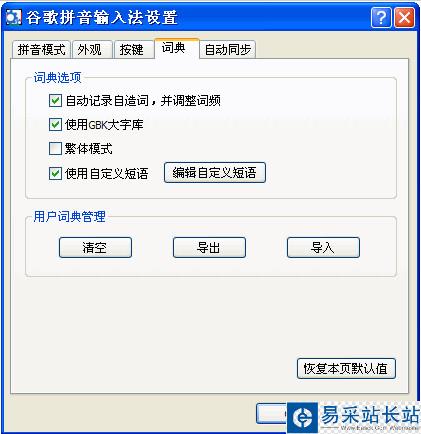
然后在增加里输入要自定义的短语

按下"确定"键,这一设定将出现在"自定义短语" 列表中。
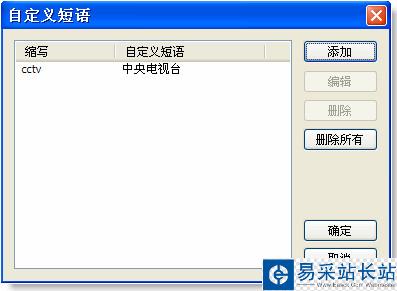
下次您在中文状态下输入"cctv"时,"中央电视台" 将显示在输入窗口的第一选项,如下图所示:

注意,在设定自定义短语时,您必须使用小写字母。
| 软件名称: | 谷歌拼音输入法2.7.24.126官方版 |
| 软件大小: | 14.1M  |
| 下载地址: | http://www.pc6.com/softview/SoftView_20978.html |
新闻热点
疑难解答